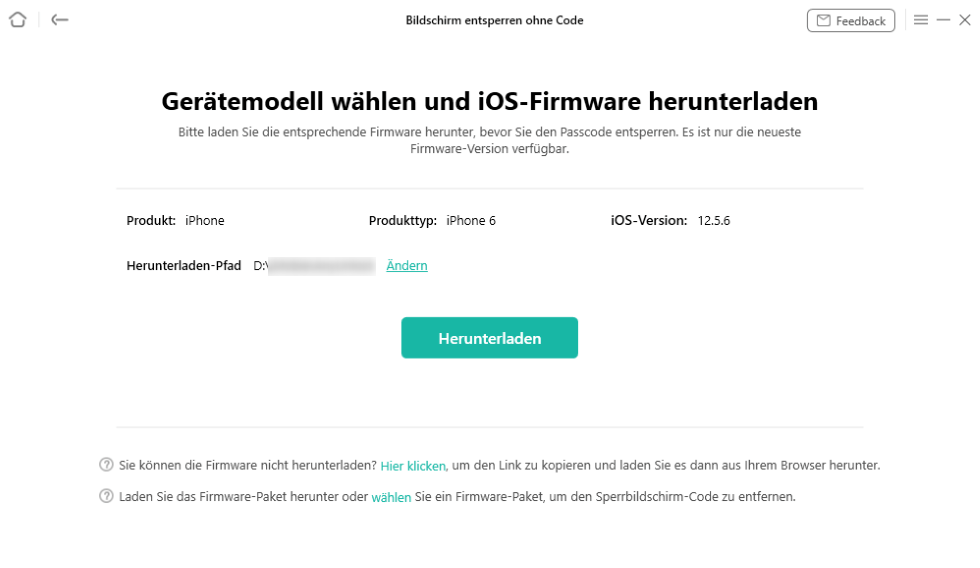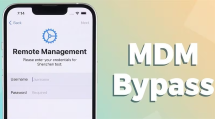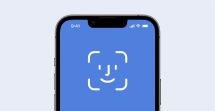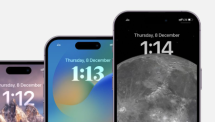Lösungen für den Fehler iPhone Code funktioniert nicht-2024
Die Sicherung Ihres iPhones mit einem Passcode ist effektiv, bis das Gerät den eingegebenen Passcode nicht mehr erkennt. Hier erfahren Sie, wie Sie vorgehen, wenn der Passcode auf Ihrem iPhone nicht funktioniert.
Sylar | Zuletzt aktualisiert: 21/02/2024
1273言葉 |4分で読める
Katalog
Methode 1. Erzwingen Sie einen Neustart Ihres iPhone
Methode 2. iPhone Code funktioniert nicht – mit einem Klick via AnyUnlock
Methode 3. Löschen Sie Ihr iPhone über iCloud
Methode 4. iPhone über iTunes wiederherstellen
Ähnlich wie bei jedem anderen elektronischen Gerät können auch beim iPhone gelegentlich Probleme auftreten. Eine der häufigsten Schwierigkeiten besteht darin, dass plötzlich der iPhone-Code nicht funktioniert, sei es beim Versuch, das Gerät zu entsperren oder nach einer iOS-Aktualisierung, die den richtigen Passcode nicht akzeptiert.
Normalerweise erkennt das iPhone den eingegebenen Passcode und öffnet sich prompt. Wenn jedoch das Problem mit dem nicht funktionierenden iPhone-Passcode auftritt, könnte dies entweder auf einen technischen Fehler im Gerät selbst zurückzuführen sein, der die Entsperrung verhindert, oder Sie haben den Passcode vergessen und das Gerät sperrt Sie aus.
Falls Sie sich also gefragt haben, wie Sie das Problem mit dem nicht funktionierenden iPhone-Passcode beheben können, bietet dieser Artikel die passenden Lösungen. Hier erfahren Sie, warum Ihr Passcode auf dem iPhone möglicherweise nicht funktioniert und wie Sie den Bildschirm Ihres iPhones erfolgreich entsperren können.
- Methode 1. Erzwingen Sie einen Neustart Ihres iPhone
- Methode 2. iPhone Code funktioniert nicht – mit einem Klick via AnyUnlock
- Methode 3. Löschen Sie Ihr iPhone über iCloud
- Methode 4. iPhone über iTunes wiederherstellen
Methode 1. Erzwingen Sie einen Neustart Ihres iPhone
Das Durchführen eines erzwungenen Neustarts hat sich als Methode bewährt, um verschiedene iPhone-Probleme zu lösen, die durch unterschiedliche Faktoren ausgelöst werden. Sowohl iOS-Updates als auch kleinere Software-Anpassungen können durch einen erzwungenen Neustart auf dem iPhone behoben werden. Diese Methode dient oft als erste Anlaufstelle für viele Benutzer, und Sie können sie ebenfalls ausprobieren, um das plötzliche Problem mit dem iPhone-Passwort zu beheben.
So starten Sie das iPhone 8 und neuere Modelle neu:
1. Drücken Sie die Lauter-Taste und lassen Sie sie los.
2. Drücken Sie die Leiser-Taste und lassen Sie sie wieder los.
3. Halten Sie Ihren Finger auf der Seitentaste, bis das Apple-Logo erscheint. Sobald es erscheint, entfernen Sie es.
4. Schalten Sie Ihr Handy ein, indem Sie die Seitentaste drücken, bis Sie das Apple-Logo sehen.
So starten Sie das iPhone 7/7 Plus neu:
1. Halten Sie gleichzeitig die Power Taste und Lauter Taste gedrückt.
2. Lassen Sie beide Tasten los, wenn das Apple-Logo erscheint.
3. Schalten Sie Ihr Handy wieder ein, indem Sie die Seitentaste drücken, bis das Apple-Logo erscheint.
So starten Sie das iPhone 6 und frühere Modelle neu:
1. Drücken Sie gleichzeitig die Home- und die Sleep/Wake-Taste.
2. Warten Sie, bis das Apple-Logo angezeigt wird, und nehmen Sie dann Ihre Finger von den Tasten.
3. Halten Sie die Seitentaste erneut gedrückt, bis das Apple-Logo angezeigt wird, dann ist Ihr Handy wieder eingeschaltet.
Methode 2. iPhone Code funktioniert nicht – mit einem Klick via AnyUnlock
Es gibt Situationen, in denen ein einfacher Neustart des iPhones nicht ausreicht. In solchen Fällen kann die Nutzung von Drittanbieter-Software hilfreich sein, um Ihr iPhone oder iOS auf mögliche Unregelmäßigkeiten zu überprüfen. Eine empfehlenswerte Option ist AnyUnlock, ein Software-Tool, das darauf ausgelegt ist, Fehler im Betriebssystem zu reparieren und damit verbundene Probleme zu lösen. Dieses Tool kann auch nützlich sein, wenn Ihr Passwort nicht funktioniert.
Hauptmerkmale von AnyUnlock:
– Geschwindigkeit: Der Sperrbildschirm des Handys kann innerhalb weniger Minuten entfernt werden.
– Unterstützt alle Arten von Passwörtern: Unabhängig davon, ob es sich um eine 4- oder 6-stellige PIN, benutzerdefinierte Passwörter, Touch ID oder Face ID handelt.
– Benutzerfreundlichkeit: Das Bildschirm-Passwort kann in nur drei einfachen Schritten entsperrt werden.
– 100% sicher und geschützt.
Folgen Sie den unten aufgeführten Schritten, um Ihr iPhone ohne Code zu entsperren.
Schritt 1: Laden Sie AnyUnlock auf Ihren Computer herunter und führen Sie die Installation durch. Verbinden Sie Ihr iPhone mit dem Computer.
Schritt 2: Nachdem AnyUnlock Ihr iPhone erkannt hat, wählen Sie die Option „Bildschirm entsperren ohne Code“.

AnyUnlock-Bildschirm entsperren ohne Code
Schritt 3: Wählen Sie Ihr Gerätemodell aus und laden Sie die entsprechende iOS-Firmware auf Ihren Computer herunter.
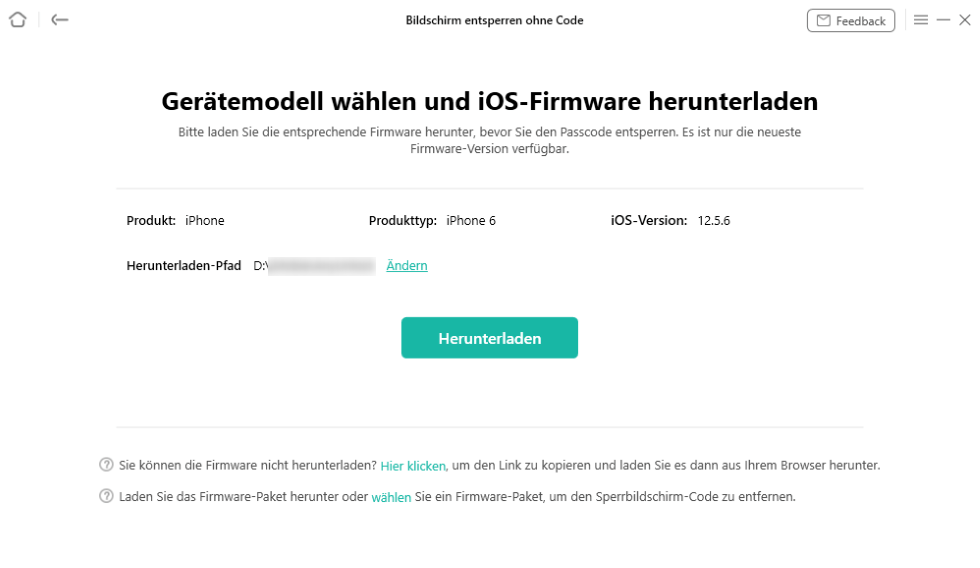
iOS Firmware herunterladen
Schritt 4: Nach dem Download der Firmware tippen Sie auf „Jetzt entsperren“, und der Entsperrungsprozess startet automatisch. Unterbrechen Sie den Vorgang nicht, bis Ihr iPhone neu gestartet ist

Jetzt entsperren anklicken nach dem Firmwareherunterladen
Schritt 5: Nach erfolgreicher Wiederherstellung wird die Seite „Bildschirm-Passcode erfolgreich entfernt“ angezeigt.
Methode 3. Löschen Sie Ihr iPhone über iCloud
Sie können den Fehler, der die Beschwerde „Mein iPhone Code funktioniert nicht“ verursacht, mit Ihrem iCloud-Computerdienst löschen. Dabei werden alle Daten und Einstellungen auf Ihrem Handy gelöscht, einschließlich Ihres Passworts. Nachfolgend finden Sie die Schritte, um dies zu tun:
1. Öffnen Sie die iCloud-Website oder öffnen Sie die App auf einem Ihrer Apple-Geräte.
2. Geben Sie Ihren Benutzernamen und Ihr Passwort in das iCloud-Anmeldeformular ein.
3. Schließen Sie den Verifizierungsprozess über Ihre E-Mail oder ein anderes Gerät ab.
4. Klicken Sie auf das Symbol „Mein iPhone suchen“ und das Gerät zeigt eine Liste aller Geräte an, die mit dem iCloud-Account verbunden sind.
5. Wählen Sie Ihr iPhone aus der Liste der Geräte aus, die von „Mein iPhone suchen“ bereitgestellt werden.
6. Nachdem Sie auf Ihr iPhone geklickt haben, erscheint ein Menü, in dem Sie „iPhone löschen“ auswählen.
Methode 4. iPhone über iTunes wiederherstellen
Das Zurücksetzen von iPhones über iTunes stellt eine weitere Lösungsmethode für das Problem dar, wenn der iPhone Code nicht funktioniert. Hierbei setzt iTunes Ihr iPhone auf die Werkseinstellungen zurück, was bedeutet, dass alle benutzerdefinierten Einstellungen und Daten, die nicht werkseitig vorhanden sind, gelöscht werden. Personen, die vor dem Auftreten des Problems ein Backup erstellt haben, können ihre Daten wiederherstellen. Hier sind die Schritte:
1. Verbinden Sie Ihr iPhone mit Ihrem PC oder Mac.
2. Drücken Sie die Lauter-Taste und lassen Sie sie schnell los, gefolgt von der Leiser- Taste. Halten Sie dann die Seitentaste gedrückt, bis der Bildschirm mit dem Wiederherstellungsmodus angezeigt wird.
3. Öffnen Sie iTunes auf dem PC und befolgen Sie die Anweisungen, um Ihr iPhone wiederherzustellen.
4. Nach Abschluss des Wiederherstellungsprozesses richten Sie Ihr iPhone neu ein.
Empfohlene Artikel :So entfernen oder löschen Sie Sperrbildschirme in iOS 16>
Mehr erfahren:iPhone leicht entsperren, wenn Sie den iPhone Code vergessen haben>
Fazit
Wenn Sie Schwierigkeiten haben, den Fehler „iPhone Code funktioniert nicht“ zu beheben, bietet dieser Artikel eine vereinfachte Anleitung. Obwohl es verschiedene mögliche Lösungen gibt, zeichnet sich keine so deutlich aus wie AnyUnlock. Zögern Sie nicht und laden Sie AnyUnlock herunter, um den Fehler „iPhone Code funktioniert nicht“ mühelos zu beheben.
AnyUnlock – Entsperren Sie jedes iOS-Passwort
Entsperren Sie Ihr iPhone/iPad/iPod touch schnell und einfach von verschiedenen Sperren wie Bildschirmsperre, MDM-Sperre, iCloud-Aktivierungssperre, Apple-ID, iTunes-Backup-Passwort und mehr.
Gratis Herunterladen * 100 % sauber und sicher
Sylar
Mitglied des iMobie-Teams. Ich helfe gerne mehr Benutzern bei Problemen mit iOS und Android.
Screenify
AnyEnhancer
FocuSee
Vozard
AnyMiro